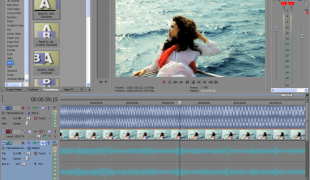Запустите Sony Vegas и загрузите нужный
вам файл. Сделать это можно в меню «Файл» -> «Открыть» либо открыв
папку с видео в обычном «Проводнике» и перетащив значок объекта на
временной стол программы. Обратите внимание, что после загрузки на
временном столе появились две дорожки: на верхней изображены кадры
видео, на нижней – звуковые колебания.
Кликните по любой из дорожек, что должно привести к выделению обеих. На данном этапе звук
и видео «связаны» в единую группу. Разделить их можно опцией
«игнорировать группировку»: она вызывается специальной кнопкой на
верхней панели (Ignore Event Grouping), командой контекстного меню (одна
из строчек, появляющаяся при щелчке правой кнопкой мыши) и комбинацией клавиш
Ctrl+Shift+U. После вызова команды сбросьте нынешнее выделение, кликнув
мышью в любой части экрана, и попытайтесь перетащить аудиодорожку.
Теперь она движется независимо от аудио.
Если вам нужно отделить звук только в части видео, то отделенную
звуковую дорожку необходимо ограничить. Для этого поставьте маркер на
тот момент, где звук должен кончиться и нажмите клавишу S. Аудио
разделится на два независимых фрагмента. Очевидно, что если звук должен
«вернуться», то необходимо сделать аналогичный разрез в нужный момент.
Чтобы сохранить звуковую дорожку отдельно от видео (или
наоборот) то, после разделения удалите ненужную компоненту с монажного
стола. После этого выберите в меню «Файл» - «Пересчитать как» (Render
as). Появится окно, подобное диалогу сохранения файла: внизу вы сможете
выбрать необходимый выходной формат. Очевидно, что если вы выберете
.mp3, то видео сохранено не будет. Но, если для сохранения подобран
видеоформат (такой, как .avi), то сохранится все содержимое рабочего
стола: побеспокойтесь о том, чтобы ненужных аудиодорожек там не
находилось.